DMX512中继器产品说明书
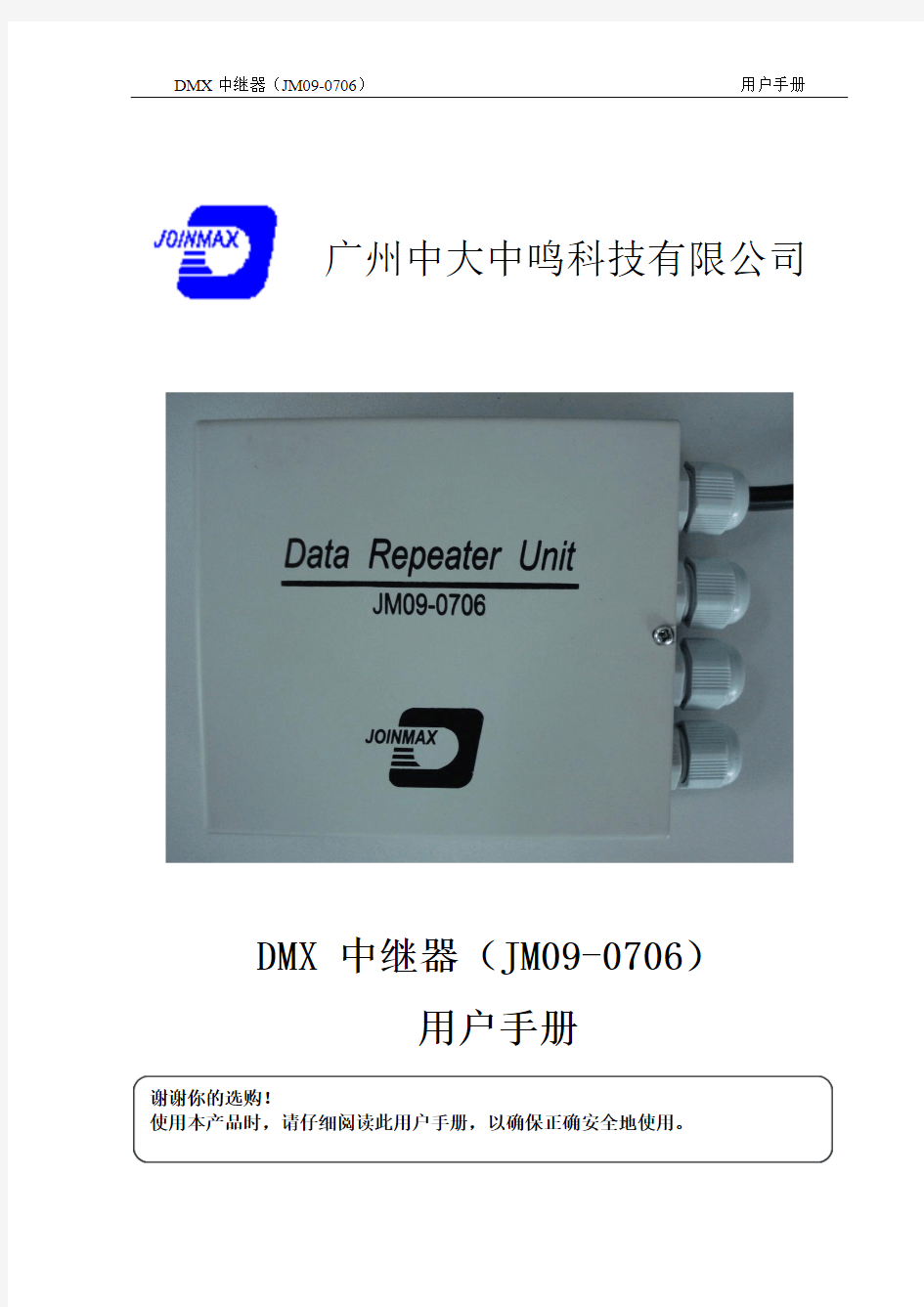
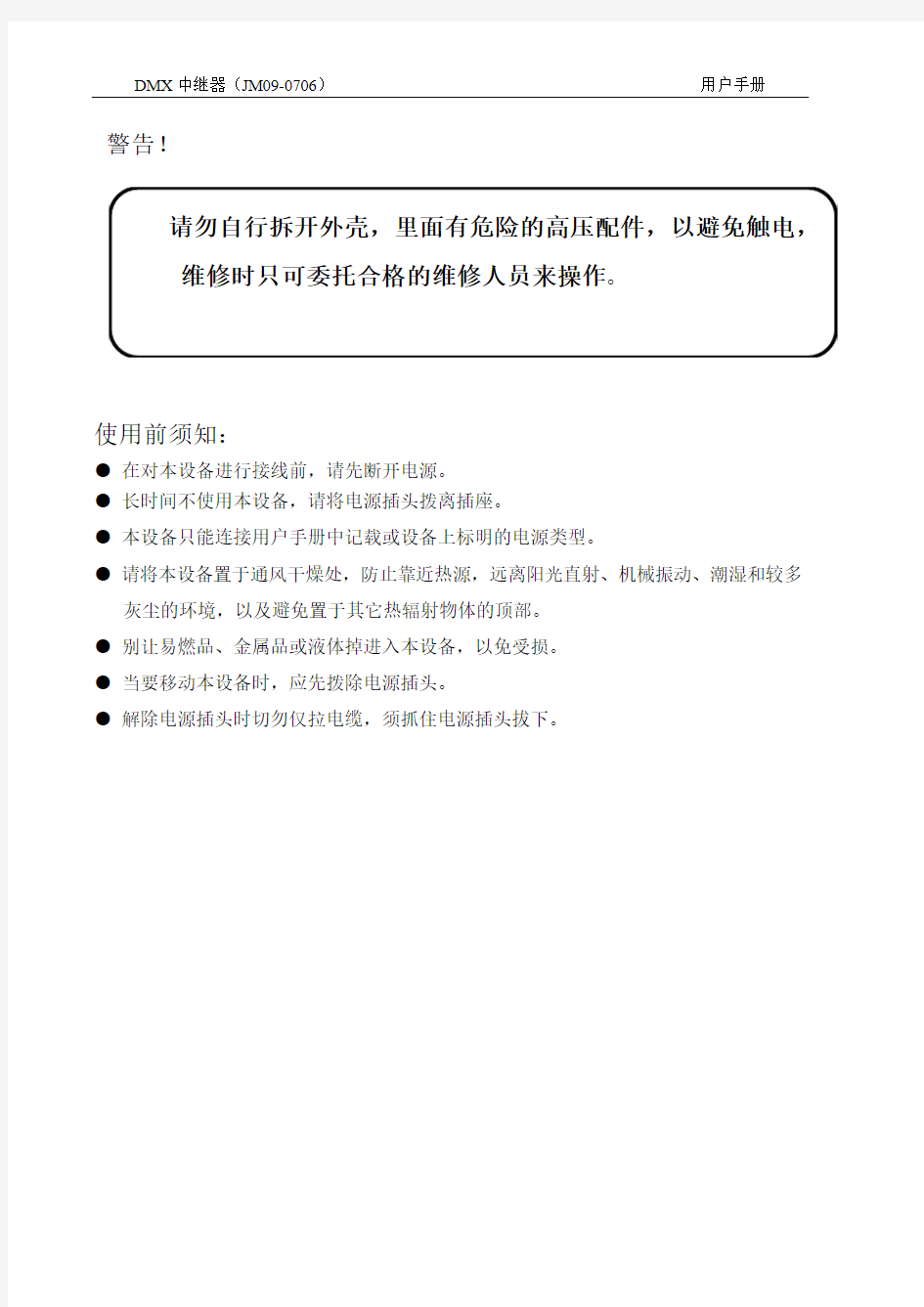
广州中大中鸣科技有限公司
用户手册
警告!
使用前须知:
● 在对本设备进行接线前,请先断开电源。
● 长时间不使用本设备,请将电源插头拨离插座。
● 本设备只能连接用户手册中记载或设备上标明的电源类型。
● 请将本设备置于通风干燥处,防止靠近热源,远离阳光直射、机械振动、潮湿和较多
灰尘的环境,以及避免置于其它热辐射物体的顶部。
● 别让易燃品、金属品或液体掉进入本设备,以免受损。
● 当要移动本设备时,应先拨除电源插头。
● 解除电源插头时切勿仅拉电缆,须抓住电源插头拔下。
目录
1. 产品概述
1.1产品介绍
DMX 中继器(以下简称中继器)主要用于DDU (或分线器)与DMX 灯具间的长距离(大于
100米)连接,能够增强DMX 信号,以增加传输距离,起中继作用。
产品主要包含:
二. 产品连接说明
2.1 外形及接口说明如图2.1
图2.1
2.2 电源电路板接口说明如图2.2
2.3 中继器电路板接口说明如图2.3
RS485信号输出端
OUT1,信号定义及接
法同输入端INPUT
2.4 产品整体连接示意图
三.性能参数
1. 输入电压:交流220V ;
2. 输入信号:RS485; 3.输出信号:RS485;
TL-WA832RE中继器上网设置
[TL-WA832RE] 如何设置无线扩展器-电脑版 注意此教程比原版多了IP设置和DHCP设置 完美使用中 笔记本扫描并连接无线扩展器的无线信号。无线扩展器默认信号为:TP-LINK_RE_XXXX(X表示MAC地址后四位),可以在无线扩展器底部标贴上查看到MAC地址。如下图所示。 注意:如果搜索不到默认信号,可能是已经设置过中继,建议复位扩展器。 复位方法:无线扩展器在通电状态下,使用回形针等尖状物长按RESET孔5-8s至系统状态指示灯快闪5下,再松开RESET键。 打开浏览器,清空地址栏并输入https://www.360docs.net/doc/5c740661.html,回车。 弹出登录框,设置6-15位的管理员密码,再次输入管理员密码,并点击确认,如下图。
1、设置向导 登录到扩展器界面,设置向导点击下一步,如下图。 2、扫描信号 扫描环境中的无线信号,点击扫描,如下图。 在列表中找到要扩展的无线信号,并点击连接,如下图。
注意:本文以扩展无线信号zhangsan为例,实际应用中请以实际的无线信号名称为准。 3、输入扩展信号的无线密码 在密钥中输入要扩展信号(即主网络)的无线密码,并点击下一步,如下图。 注意:扩展器的SSID默认与主网络的无线名称一样,可以实现无线漫游。扩展成功后,扩展器的无线密码与上述密钥相同。 4、设置完成并重启设备 设置完成,点击重启,如下图。 网页提示,点击确定,如下图。
提示正在重启,请稍候。 至此,扩展器设置完成。观察扩展器正面的指示灯,指示灯的不同颜色代表的情况如下: 如果指示灯是橙色,建议使用笔记本搜索并连接扩展之后的无线信号(本例为zhangsan)。连接成功后,登录到扩展器界面,查看扩展器与主AP的距离。并适当地调整扩展器的距离。
高清视频编码器中文说明书H265-H264汇总
H.265/H.264高清视频编码器 上海禾鸟电子科技有限公司荣誉出品
一、产品简介 H.265/H.264高清视频编码器有HDMI\SDI\VGA三种高清接口产品,是由上海禾鸟电子自主研发的用于高清视频信号编码及网络传输直播的硬件设备,采用最新高效 H.265/H.264高清数字视频压缩技术,具备稳定可靠、高清晰度、低码率、低延时等特点。输入高清HDMI、SDI、VGA高清视频、音频信号,进行编码处理,经过DSP芯片压缩处理,输出标准的TS网络流,直接取代了传统的采集卡或软件编码的方式,采用硬编码方式,系统更加稳定,图像效果更加完美,广泛用于各种需要对高清视频信号及高分辨率、高帧率进行采集并基于IP 网络传送的场合,强大的扩展性更可轻易应对不同的行业及需求,可作为视频直播编码器,录像,传输等应用。采用工业控制精密设计,体积小,方便安装,功率小于5W,更节能,更稳定。 特点: ●高性能硬件编码压缩 ●支持H.265高效视频编码 ●支持H.264 BP/MP/HP ●支持AAC/G.711高级音频质编码格式 ●CBR/VBR码率控制,16Kbps~12Mbps ●网络接口采用100M、1000M 全双工模式 ●主流,副流可推流不同的服务器 ●支持高达720P,1080P@60HZ的高清视频输入 ●支持图像参数设置 ●HDMI编码支持HDCP协议,支持蓝光高清 ●支持HTTP,UTP,RTSP,RTMP,ONVIF 协议 ●主流与副流采用不同的网络协议进行传输 ●WEB操作界面,中英文配置界面可选 ●WEB操作界面权限管理 ●支持广域网远程管理(WEB) ●支持流分辨率自定义输出设置 ●支持码流插入中英文字功能,字体背景、颜色可选 ●支持码流插入3幅透明图像水印功能,XY轴可设置 ●支持一键恢复出厂配置 二、产品应用: 1、4G移动直播高清前端采集 2、高清视频直播服务器 3、视频会议系统视频服务器 4、数字标牌高清流服务器 5、教学直播录像系统前端采集 6、IPTV电视系统前端采集
TOTOLINK无线AP中继设置
N300R无线AP中继设置教程 一、组网图 A路由器作为主路由器接入宽带,B路由器作为纯AP,让您的电脑、笔记本、手机既可以通过A路由器接入也可以通过B路由器接入(扩大了无线信号覆盖面积),而且设备用的IP都是A路由器分配的IP,让您的设备IP都在同一网段。 二、N300R中继设置 (1)首先,我们让A路由器(假如网关为192.168.0.1)能够上网。我把A路由器的SSID设为TOTOLINK1,密码是11223344。(建议加密不要设成WEP,防止别人盗取您的网络) (2)下面就是关键部分,要对B路由器进行设置了。为了更快捷的设置,我一般先关闭自己电脑的无线功能,直接通过有线连接到B路由器。(避免有线和无线同时使用,导致网络频繁切换。)把路由器和电脑连接好后: ①先进入B路由器界面,点击高级设置,更改网关IP,局域网IP不能跟A路由器在同一网段,这里我把B路由器网关设成192.168.8.1,点应用重启,如下图:
②再次进入B路由器管理界面(现在网关IP已经是192.168.8.1),进入无线基本设置。将SSID更换成你熟悉的名字,在这里我将SSID改成TOTOLINK2,并将加密方式改成和A路由器一样的WPAPSK方式,密码一样。(方便记忆,当然您也可以设成不一样的密码)点击应用,如下图: ③开启无线中继,选择无线中继模式,点击搜索AP,这时多出一个页面,选择A路由器的SSID,输入密码,就可以把A路由器的信号中继过来,如下图:
④.关闭DHCP,如下图:
⑤把电脑网卡禁用一下,再启用,重新获取IP。如下图: 此时,你的设备可以通过有线或无线连接到TOTOLINK1或TOTOLINK2。怎么样,惊喜的时刻到了,您现在可以开心的浏览您的网页了。 若想重新再进入B路由器界面,必须手动设置你设备(笔记本,电脑,手机)的IP(192.168.8.2-192.168.8.254)
西门子RS485中继器使用说明
西门子RS485中继器使用说明Siemens RS485 repeater User Guide
摘要 针对RS485中继器的拓扑功能进行说明 关键词 Profibus,RS485,中继器,隔离 Key Words Profibus,RS485,Repeater,isolation IA&DT Service & Support Page 2-9
目录 1 RS485中继器的介绍 (4) 2 RS485中继器的功能 (5) 2.1 网段的划分 (5) 2.2 网络拓扑 (5) 3 中继器的隔离接地 (7) IA&DT Service & Support Page 3-9
按照Profibus的规范,当网络中的硬件设备超过32个,或者波特率对应的网络通讯距离已经超出规定范围时,就应该使用Profibus RS485中继器来拓展网络连接。中继器设备使用起来比较简单,这里仅就使用过程中容易出现问题的地方进行介绍。 1 RS485中继器的介绍 首先还是介绍一下RS485中继器的面板: 图1 RS485中继器 其中: 1) RS485中继器的电源端子。其中“M5.2”是信号线“A、B”的“信号地”; 2) 网段1和网段2的电缆屏蔽层接地; 3) 网段1的信号线端子; 4) 网段1的终端电阻设置; 5) 网络开关,用于接通和断开网段1、2; 6) 网段2的终端电阻设置; 7) 网段2的信号线端子; 8) 背板安装弹簧片; 9) 用于PG/OP连接到网段1的接口; 10) LED 24V 电源指示灯; IA&DT Service & Support Page 4-9
视频网络高清编码器产品使用说明书
H.265/H.264 HDMI编码器 产品使用说明书
目录 一、产品概述 1.产品概述 2.应用场景 3.产品参数 二、浏览器使用说明 1.系统登录 2.预览界面 3.编码器设置 3.1 系统设置 3.2 网络设置 3.3 音视频设置 3.4 安全设置 三、VLC播放器设置 前言 感谢您使用本公司网络高清编码器产品,该产品是针对安防视频监控、IPTV网络直播、远程教学、远程医疗、庆典典礼、远程视频会议、自媒体直播应用的HDMI网络高清编码器。采用高性能、单片SOC 芯片实现集音视频采集、压缩、传输于一体的媒体处理器,标准的H.265和H.264 Baseline 以及 Mainprofile 编码算法确保了更清晰、更流畅的视频传输效果。内嵌 Web Server 允许用户通过 IE 浏览器方便地实现对前端视频的实时监看和远程控制。 该产品实际测试乐视云、百度云、目睹、Youtube和Wowza等服务媒体服务器,兼容海康威视H.265的NVR产品,支持TS流、RTMP、HTTP、RTSP和ONVIF等视频协议;支持AAC、G.711U和G.711A等音频编码。以及需要运用到远程网络视频传输及直播的各种场合,本产品易于安装,操作简便。 声明:我们保留随时更改产品和规格,恕不另行通知。这些信息不会被任何暗示或其他任何专利或其它权利转让任何许可。 读者对象:
本手册主要适用于以下工程师: 系统规化人员 现场技术支持与维护人员 负责系统安装、配置和维护的管理员 进行产品功能业务操作的用户 TS-H264-B 型号: 一、产品概述 1.产品概述,该产品采用华为最先进的H.265网络高清数字音视频芯片压缩技术,具有稳定可靠、高清晰、低码率、低延时等技术特点。该产品输入为高清HDMI视频信号,经过主芯片视频压缩编码处理,通过网络输出标准的TS流和RTMP视频流。该产品的推出填补了行业内空白,直接取代了传统的视频采集卡,使用嵌入式操作系统保证产品更加稳定。采用工业级铝合金外壳设计,体积小,方便安装。 2.应用场景,产品主要用于网络视频直播,点播和录像监控等场景。 3.产品参数
无线AP无线网桥无线中继配置详细说明书
5G网桥使用说明 一、连线方式如下: 1、使用独立电源时: 2、使用POE交换机时:
二、工作场景: 1、无线AP场景(Bridge-AP桥AP模式) 此场景为最常用模式,AP不为下级终端分配IP,即DHCP由上级路由器完成,只作为无线网络的发射器,设备地址不是网关地址,需单独设置,默认地址为192.168.62.1,首次使用请用网线连接并将电脑IP设置如192.168.62.12,即和AP接口地址在同一个网段上,这样才能访问到设备,输入默认密码admin即可进入设备配置页面。 本模式适合无线覆盖、网桥等需求。 此模式当上级路由器或网络不通时将连接不上WiFi信号,原因是设备无法为终端
配置IP地址。 2、无线中继场景(Bridge-Repeater桥中继模式) 此场景为无线AP场景的网络延伸,此时设备接收其它AP发射出的无线信号放大后再发射出去,以达到不需要布线将网络中继的目的,它只是AP网络的一个延伸,不为。 此模式当上级路由器或网络不通时将连接不上WiFi信号,原因是设备无法为终端配置IP地址。 3、无线终端(Bridge-Station 桥终端模式) 此场景将AP作为一个无线终端,它将其它AP发射出的信号接收后转换成有线网络,相当于一个无线网卡,不为终端分配IP地址,IP地址由上级路由器分配。 此模式当上级路由器或网络不通时将连接不上WiFi信号,原因是设备无法为终端配置IP地址。 4、无线路由场景(Router-AP 路由AP模式) 此场景为最常用模式,AP作为无线路由器使用,对下级终端分配IP地址,设备地址即为网关地址,默认地址为192.168.62.1,在连接到它的终端上使用网关地址即可管理设备,输入默认密码admin即可进入设备配置页面。 本模式适合无线覆盖等需求、和家用路由器功能一样。 5、无线路由中继场景(Router-Repeater路由中继模式) 此场景为无线AP网络延伸,此时设备接收其它AP发射出的无线信号放大后再发射出去,以达到不需要布线将网络中继的目的,同时为连接它的终端分配IP地址。 6、无线路由终端场景(Router-Station 路由终端模式) 此场景将AP作为一个无线终端,它将其它AP发射出的信号接收后转换成有线网
海湾电子编码器使用说明书
海湾电子编码器安装使用说明书 一、概述 GST-BMQ-2电子编码器(以下简称编码器)可对电子编码的探测器或模块进行地址码、灵敏度、设备类型等的读出和地址码、灵敏度的写入功能,还可以对火灾显示盘进行地址码、灯号及二次码的读出和写入。 二、特点 1. 该编码器采用手握式结构,外形小巧,携带方便,操作简单; 2. 该编码器可通过编码器后盖的总线接口,直接和总线型探测器旋接,进行编码等操 作,更加方便,如图2所示(略); 3. 可对公司生产的总线型探测器、模块等设备编码,可对ZF-GST8903火灾显示盘、 JTY-HM-GST102线型光束感烟火灾探测器、JTY-HF-GST102线型光束感烟火灾探测器、隔爆点型可燃气体探测器等I2C接口设备编码; 4. 四位段码式液晶显示,显示直观; 5. 低功耗睡眠和自动关机功能; 6. 电池欠压指示功能 三、技术特性
1. 电源:1节9V叠式电池 2. 工作电流≤8mA 3. 待机电流≤100чA 4. 使用环境: 温度:-10℃~+50℃ 相对湿度≤95%,不凝露 5. 尺寸:164mm×64mm×37mm 四、结构特征 外形示意图如图1所示(略) 1:电源开关 2:液晶屏 3:总线插口 4:火灾显示盘接口(I2C) 5:复位键 6:固定螺丝 7:电池盒后盖 8:铭牌 9:JTY-GD-G3、JTY-ZCD-G3N探测器总线接口 10:JTY-GM-GST9611、JTW-ZOM-GST9612型探测器总线接口11:电池盒后盖螺丝 12:保护盖 其中各部分名称和功能说明如下:
1. 电源开关:完成系统硬件开机和关机操作。 2. 液晶屏:显示有关探测器的一切信息和操作人员输入的相关信息,并且当电源欠压时给出指示。 3. 总线插口:编码器通过总线插口与探测器或模块相连。 4. 火灾显示盘接口(I2C):编码器通过此接口与ZF-GST8903火灾显示盘或以I2C编程方式编码的探测器相连。 5. 复位键:当编码器由于长时间不使用而自动关机后,按下复位键可以使系统重新上电并进入工作状态。 6. 固定螺丝:将编码器的印制板固定好,并且将编码器的前盖好后盖安装在一起。 7. 电池盒后盖:内部放置电池。 8. 铭牌:贴于编码器背面。 9. JTY-GD-G3、JTY-ZCD-G3N型探测器总线接口:旋接JTY-GD-G3、JTY-ZCD-G3N探测器。 10. JTY-GM-GST9611、JTW-ZOM-GST9611、JTW-ZOM-GST9612探测器。 11. 电池盖螺丝:将电池固定好。 12. 保护盖:保护后盖的总线接口,以免发生短路等事故。 五、使有及操作 1. 电池的初次安装 打开电池盖螺丝和电池盒后盖,将电池正确扣在电池扣上,装在电池盒内,盖好后盖,拧紧螺丝。
第二路由器无线中继设置方法
第二路由器无线中继设置方法 以腾达路由器设置为例,下面所说的路由器都是第二台即中继路由器。 假设此路由器的IP是192.168.0.1,与第一台路由器的相同。 一、先由一台电脑与路由器相连,并已知当前路由器的IP地址,然后设置本电脑的IP地址与路由器是一个网段(设置操作:桌面右键点“网上邻居”→属性→右键点“本地连接”→属性→Internet 协议TPC/IP): 进入路由器设置后,进入“高级设置”,步骤如下: 一、“LAN口设置”,修改路由器LAN口地址,注意本路由器和上级(主)路由器的IP的第三段不能相同,比如,主路由器的IP地址为192.168.0.1,那么中继路由器的IP可为192.168.1.X或192.168.2.X都可以。 本案中,上级路由器IP是192.168.0.1,本路由器的IP设置为192.168.1.1 这时,本电脑就不能访问此路由器了,需要修改IP地址,将原来的IP改成如下参数: 再次进入路由器。
二、“W AN口介质类型”,选中“无线W AN”,然后点“开启扫描”,这时本路由器会找到很多的上级路由器的列表。
1.选中你要连接的上级路由器→确定,这时“无线信号名称”栏会自动填入上级路由器名称,2.然后你再用手工输入上级路由器的无线登录密码即可(此处的无线信号名称和密码都是范例)。 在输入密码的下面,点“关闭扫描”→在最下面点“确定”。至此,调试本路由器的台式机就可以上网了。
三、“DHCP服务器”,将,DHCP服务器勾选“启用”→确定,至此,第二台中继路由器设置完毕。注意,如果不设置此项,手机找到此路由器后,就会停留在“正在分配IP地址”处就不动了。 设置完成后,此台路由器就可以放在离第一台路由器较远、但还能收到信号的地方,实际上这台路由器是“不存在”了,它的SSID和密码都是第一台路由器的,它只起到了一个中继信号的放大作用。手机或笔记本收到的WIFI看起来就好像是第一台路由器的。 注意,如果第一台路由器的SSID和密码一旦修改,或者更换了路由器,那么中继路由器就必须重新安装上面的步骤重新设置。
无线中继器
Quik Bridge 无线读取模式中继器 安装手册 产品概述 Quik Bridge 读取模式无线中继器用于接收并转发来自读取模式的无线探头、无线键盘和其他无线中继器的信号。中继器非常适合用于以下场合: z安装的无线探头在主机接收范围之外或无线探头未能通过探头测试。 z当主机的天线被金属屏蔽时作为一个放大器使用。 无线中继器可以用于以下两种模式: z Intelligent智能模式:在这种模式下,中继器可以接收并转发来自无线探头、无线键盘和已被读入中继器内存的另一个 Intelligent 模式的中继器最多可以读入16个无线探头/键盘和2个Intelligent 模式的中继器。 z Sensor 探头模式:在这种模式下,中继器会接收并转发所有无线探头和键盘的信号,但不会转发其他中继器的信号。 中继器特性 中继器具有以下特性: z每小时向主机发送受监视报告; z内置防拆开关,如有人打开中继器外壳时会导致系统报警; z可以使用充电电池; z双天线接收机,可有效改善不同使用场合的接收效果; z当后备电池电压低时会发送电池耗尽报告(可选); z当停电超过15分钟,会发送交流电掉电警报(可选); z读取模式技术,安装更简单。 可选的供电方式: z2V A或更大的15—16.5V AC二级变压器,带后备电池 z或不带后备电池,2V A或更大的9—16.5V AC二级变压器; z或12VDC电源 兼容性 z与目前所有的ITI读取模式的探头和无线键盘兼容(除了RF Meterlink 系列); z CareTaker Plus、WatchGard、Security Pro 4000系列主机,软件版本4.0或以上; z SX-V Special主机,软件版本7.0或以上; z UltraGard主机,软件版本1.0或以上。 所需的工具或附件 随中继器提供 z安装螺丝和膨胀管; z防拆开关的弹簧; z2根天线
sdi高清编码器说明书
SDI高清编码器使用说明 一、产品图: 二、产品概述: SDI高清编码器是一款专业的高清音视频编码及复用产品,该产品具有1路SDI音视频输入接口,支持H.264编码格式,可同时对视频音频进行编码。输出TS双码流设计,可根据不同需要设置每一路的输出码流分辨率,该设备具有高集成,低成本的优势,可广泛应用于各种数字电视播出系统中。支持3U结构,一台机箱可插入16张采集卡,双电源冗余结构,系统更稳定。全面支持VLC解码操作。 三、应用范围: 1、网络电视高清编码器 2、可接入NVR硬盘录像机 2、数字标牌高清流服务器 3、视频会议系统视频服务器 4、网络会议系统视频采集 5、代替高清视频采集卡 6、酒店宾馆有线电视系统 四、主要特性: ·H.264 Baseline Profile编码 ·H.264 Main Profile编码 . H.264 High Profile编码 ·MJPEG/JPEG Baseline编码 ·音频编码支持MPEG1 Audio Layer 2 . CBR/VBR/ABR码率控制,16kbit/s~40Mbit/s . 网络接口采用1000M 全双工模式 · 1通道SDI输入,支持VGA转SDI输入 ·支持高达720P,1080P的高清视频输入 ·支持图像参数设置 ·支持HDCP协议,支持蓝光高清 ·支持HTTP,UTP,RTSP,RTMP,ONVIF 协议 · WEB操作界面,中英文配置界面可选 . WEB操作界面权限管理 ·支持广域网远程管理(WEB) ·支持双码流输出 . 主码流与副码流可以采用不同的网络协议进行传输 ·支持流分辨率设置
·支持音频MP3与AAC格式选择 ·支持音频输出流单声道与立体声切换 ·支持GOP帧率设置 . 支持码流增加水印功能,XY轴,字体可设置 . 支持一键恢复默认配置 ·支持机顶盒解码 ·低功耗电源设计 ·3U高档机箱,主备电源自动切换功能,保证了系统的稳定输入: 音频: 系统:
三步搞定Linksys WRT54G无线中继桥接
实战三步搞定Linksys WRT54G无线中继桥接 准备工作 第一路由,品牌netgearV7【估计品牌不重要】正常设置成功,无线设定为:路由器地址:192.168.18.1 无线名称WRTLink 无线加密方式WPA2 AES 方式 第二路由,就是我们将要用来实现无线中继的linksys WRT54G,首先将路由器的管理地址设定为192.168.18.254,视你实际修ip,反正目的是将两个路由设置在一个网段里,且两个管理地址不同以免冲突。 探讨: 其实第二路由的管理IP可以不修改,但修改过之后的好处就是无线中继成功之后,所有机器都可以对它进行管理了,要么就还得手动配置到linksys默认的管理192.168.1.1的网段去才能连接第二个路由了,修改之后,192.168.18.1即为第一路由,192.168.1.254为第二路由,因此,第一路由的DHCP里最好把192.168.1.254保留,避免别的机器冲突,所以呢,不修改第二路由的好处就是没这冲突的可能性了,不便之处就是要手动配置192.168.1.2才能访问192.168.1.1. 接下来就是正式操作: 第一步登陆路由,我这里是192.168.18.254 第二步设置无线的工作模式
第三步设置无线加密模式
此时基本配置结束,点击apply setting 重启路由,接下来做检查工作,或者直接上网试试看是否成功。 第四步检查wan接口,没实际操作意义 第五步检查status的wan口,此操作也无实际意义,仅仅用于检查
第六步检查,其实做完第三步,重启路由之后,就可以直接用接在第二路由下面的电脑进行上网测试了。祝好运!
品胜中继宝说明书
作为家庭网络的枢纽,无线路由器默默进行着简单而重要的工作——让PC、手机和平板电脑顺利接入互联网。虽然配置完毕之后我们就很少再去关注它,但是你的路由器要是因为信号覆盖差、穿墙能力弱导致上网卡顿甚至打不开网页,这绝对是影响你心情的。那么有没有一种扩大无线路由器覆盖范围的设备呢?答案是有的,那就是无线中继器,它的出现很好解决了低端路由器无法解决的信号全覆盖问题,可以说是一种不错的曲线救国方案。而我们今天的主角,就是来自品胜的无线中继宝。 产品设计
品胜无线中继宝采用了品胜较为少见的纸盒质包装,包装盒设计也比较简约,整体采用黑蓝交接的元素。在盒子的底部,标注了该款产品的一些基本信息。其中可以看到此款产品支持WPS一键连接,并拥有超低功能节能环保认证,即插即用无需额外设定。 产品的包装十分简洁,除了产品本身,包装盒内只有一本小小的说明书。
初次见到品胜无线中继宝,你可能会感叹,这不就是一款路由器吗?从外观上看,品胜无线中继宝的外观十分简洁,延续了品胜产品的白色基本色调,陶瓷色的外壳质感十足,两根增益为5dbi的白色天线也预示着较好的无线信号接收和覆盖能力。直插式AC插头设计,预示着机身内置有电源模块,因此机身显得比较厚。 品胜无线中继宝的正面是状态显示灯和操作按钮,其中三颗显示灯分别代表着无WiFi信号、中继模式和LAN 接口的运行状态,而WPS/Reset键则是一个复合按钮,按1~2秒是WPS一键加密功能,长按5秒以上则为恢复出厂设置。 机身的两侧有许多细孔状的开口,可以有效地提供中继宝的散热性能。孔型的设计风格加上流线型的外壳让其设计感十足。
品胜无线中继宝的背面则延续了侧面的设计风格,布满了了镂空散热孔,有效地提高中继宝的散热效能。其中中继宝的AC插头采用了国标的三角插头设计。另外在插头下面还标明了这款产品的相关参数,其中可以看到 默认的发射的WIFI名称和WIFI密码。 接收无线网络的设备。
CANopen编码器说明书V1.0
绝对式旋转编码器CANopen接口 主要特征 高负荷牢固性,适合重工业CAN总线接口 壳体: φ58mm 轴径:实心轴φ6,φ10 mm 空心轴φ10mm 单圈分辨率: 最大16位 圈数: 最大14位 输出码制: 二进制BCD/GRAY码 机械结构 铝制法兰和壳体 不锈钢主轴 精密滚珠轴承, 密封 光栅盘由坚韧耐用塑料制成可编程参数 旋转方向(CW/CCW) 分辨率 零位可重设 最大/最小两个限位开关 波特率和CAN设备节点号 传输模式: 登记模式, 循环模式, 同步模式 电气特性 不受温度影响的红外接受器阵列 每个发光阵列仅一个接收光电二极管 隔离型总线 反极性保护 过压保护 技术参数 机械参数 壳体合金铝
附加增量式输出,差分TTL或差分1Vpp SIN/COS信号输出可选。 参数设置 编码器出厂波特率设置为250K,节点号设置为20H,循环时间为100ms。 X:变量 可以使用的功能代码 RX/TX为从上位机角度出发,即RX为编码器数据发出,TX为编码器数据接收。索引表:
命令字节说明: 故障代码列表 绝对式编码器设置说明: 下面涉及到的CAN总线数据个格式均是ID,DLC,D0,D1,D2,D3,D4,D5,D6,D7,所有的数据都是16进制的格式,假设编码器的节点号是NN。 发送:000,2,01,00 启动所有节点 发送:000,2,01,NN 启动NN号节点 发送:000,2,02,00 停止所有节点 发送:000,2,02,NN 停止NN号节点 发送000,2,80,00 点动所有编码器 发送000,2,80,NN 点动NN号编码器 发送000,2,81,00 复位所有编码器 发送000,2,81,NN 复位NN号编码器 发送000,2,82,00 复位所有编码器通信端口
S7300中继器说明书
RS 485中继器9 本章 本章详细介绍RS 485中继器。 内容包括: ?RS 485中继器的用途 ?两个RS 485中继器之间的最大电缆长度 ?各种操作元素和端子的功能 ?有关接地和未接地操作的信息 ?技术数据和方框图 更多信息 有关RS 485中继器的更多信息,请参见CPU数据、安装手册中的“组态MPI或PROFIBUS DP网络”一章。 诊断中继器 与RS 485中继器相比,“诊断中继器”包括以下新特性:诊断功能及以DP从站建模。 有关详细信息,请参考 Internet 上的《用于 PROFIBUS DP 的诊断中继器》手册,网址为: https://www.360docs.net/doc/5c740661.html,/WW/view/en/7915183
9.1 应用领域和属性;(6ES7 972-0AA01-0XA0) 9.1应用领域和属性;(6ES7 972-0AA01-0XA0) 订货号 6ES7 972-0AA01-0XA0 RS 485中继器的定义 RS485中继器放大总线上的数据信号并且连接各个总线段。 RS 485中继器的应用 您需要RS 485中继器,如果: ?连接到总线的节点多于32个 ?总线段在总线上未接地运行,或者 ?超出了总线段的最大电缆长度(参见下表)。 表格 9-1 各段的最大电缆长度 传输率各段的最大电缆长度(米) 9.6到187.5 kbps 1000 500 kbps 400 1.5 Mbps 200 3到12 Mbps 100 规则 如果使用RS 485中继器安装总线: ?至多可串联9个RS 485中继器。 ?RS 485中继器两个节点之间的最大电缆长度不可超过下表中列出的值。表格 9-2 两个RS 485中继器之间的最大电缆长度 传输率RS 485中继器(6ES7 972-0AA01-0XA0)2个节点之间的最大电缆长度(米) 9.6到187.5 kbps 10000 500 kbps 4000 1.5 Mbps 2000 3到12 Mbps 1000
无线同步操控操作说明
同步操控及自动过分相系统说明 一、无线同步控制系统设备组成 (一)同步(株洲电力研究所) 机车状态显示屏(IDU)、中继器(D429R)、逻辑控制单元(OCE)、无线传输单元(DTE)(注:包括电台R-DTE,G网模块G-DTE)、电缆一至电缆十四。 (二)电台(铁科院) 多频段天线、425K天线、G网天线、425K调谐盒、多频段合路器、电台(R-DTE) (三)制动机新增设备(株洲联成) 制动控制单元(BCU)、电小闸(3AC)、制动状态指示灯(39EL)、总风压力传感器(205BP)、均衡风缸压力传感器(204BP)、列车管压力传感器(206BP)、制动缸压力传感器(207BP)、作用管压力传感器(208BP)、压力开关(93KP)、总风流量计(310)、PE均衡模块(组成:缓解高速电空阀258YV、制动高速电控阀257YV 及电空阀安装座)、切控阀、单制电空阀(244YV)、单缓电空阀(246YV)、304调压阀、保护电空阀、150塞门、303塞门 二、编组连接 (一)准备工作 1.本务机车为主车,重联机车为从车。 2.双机断主断,降受电弓,双机连接的两根外重联线断开。 3.全车系统设备电源打开。 4.确认全车系统设备端向与机车实际相符(即设备定义A、B节与机车实 际A、B节一致)。 5.从1、从3车93重联阀与本务机车运行方向的同向端转到补机位;反向 端也转补机位。 6.从2车93重联阀与本务机车运行方向的同向端转到本机位;反向端转到 补机位。 7.主车操纵端93重联阀转到本机位,非操纵端转到补机位。 8.主车操纵端监控及机车状态显示器电源闭合;监控屏、状态显示屏得电 工作。 9.与本务机车运行方向同端的监控及机车状态显示器电源闭合;监控屏、 状态显示屏得电工作。 10.确认OCE机箱1A、4A指示灯闪烁,3A指示灯长亮。 (二)编组设置 1.从车机车 1)断开电钥匙570QS,并将钥匙、换向手柄及大小闸把取出。 2)将重联隔离开关592QS转到重联位(图1)。
编码器内部pnpnpn详解说明有图示
编码器输出信号类型 一般情况下,从编码器的光电检测器件获取的信号电平较低,波形也不规则,不能直接用于控制、信号处理和远距离传输,所以在编码器内还需要对信号进行放大、整形等处理。经过处理的输出信号一般近似于正弦波或矩形波,因为矩形波输出信号容易进行数字处理,所以在控制系统中应用比较广泛。 增量式光电编码器的信号输出有集电极开路输出、电压输出、线驱动输出和推挽式输出等多种信号形式。 1集电极开路输出 集电极开路输出是以输出电路的晶体管发射极作为公共端,并且集电极悬空的输出电路。根据使用的晶体管类型不同,可以分为NPN集电极开路输出(也称作漏型输出,当逻辑1时输出电压为0V,如图2-1所示)和PNP集电极开路输出(也称作源型输出,当逻辑1时,输出电压为电源电压,如图2-2所示)两种形式。在编码器供电电压和信号接受装置的电压不一致的情况下可以使用这种类型的输出电路。 图2-1 NPN集电极开路输出 图2-2 PNP集电极开路输出 对于PNP型的集电极开路输出的编码器信号,可以接入到漏型输入的模块中,具体的接线原理如图2-3所示。 注意:PNP型的集电极开路输出的编码器信号不能直接接入源型输入的模块中。
图2-3 PNP型输出的接线原理 对于NPN型的集电极开路输出的编码器信号,可以接入到源型输入的模块中,具体的接线原理如图2-4所示。 注意:NPN型的集电极开路输出的编码器信号不能直接接入漏型输入的模块中。 图2-4 NPN型输出的接线原理 电压输出型 电压输出是在集电极开路输出电路的基础上,在电源和集电极之间接了一个上拉电阻,这样就使得集电极和电源之间能有了一个稳定的电压状态,如图2-5。一般在编码器供电电压和信号接受装置的电压一致的情况下使用这种类型的输出电路。 图2-5电压输出型 推挽式输出
睿因中继器设置步骤
睿因WN522N2中继放大器的详细设置 手机设置步骤 1、首先将产品插在插座上,电源指示灯亮表示正常工作; 2、用您的手机搜索中继器wavlink-repeater信号并且连接上; 3、连接中继器的信号后在手机UC浏览器地址栏输入:192.168.10.1进入设置界面; 4、输入用户名和密码都是admin,登录成功后,选择中继模式,到下一步; 5、选择您需要连接的路由器名称后,下方显示的中继器的名称修改为您容易记住的名称; 6、输入原路由器的密码,点击确认即为设置成功! 7、设置成功10S后,退出设置界面打开无线网络搜索到新的中继器名称并连接上即可! 电脑设置步骤 1、将放大器插上电源,再用网线联接电脑 2、右击电脑右下角的网络连接—单击打开网络和共享中心—单击页面左上角更改适配器设置—双击本地连接或单击再选择属性—在本地连接页面找到Internet协议版本4选择自动获取IP地址/自动获取DNS服务器地址—单击确定 3、回到网路连接界面——右击本地连接图标—单击状态—在状态页面中部单击详细信息,可查看连接的详细信息,内容如下: IPV4地址:192.168.10.100 子网掩码:255.255.255.0 IPV4DNS服务器:192.168.10.1 4、打开IE浏览器在地址栏输入:192.168.10.1(顶格直接输)—按回车在账号、密码框中分别输入:admin(全部为小写字母)—单击登录(实际http:192.168.10.1) 5、在进入的中继器页面单击中继模式—单击需要选择的路由器信号—修改中继网络名称(中继器网络名称和路由器名称不能相同)密码是:路由器的密码—单击确定 在进入中继器页面的右上角可查看无线状态/在左下角单击重启设备—单击重启,就完成了全部设置
POSITAL编码器说明书
P O S I T A L编码器说明书 Prepared on 24 November 2020
POSITAL编码器资料 FRABA 编码器 德国博思特POSITAL编码器、POSITAL工业编码器、POSITAL倾角仪,POSITAL传感器、POSITAL线性传感器,POSITAL绝对值编码器、POSITAL旋转编码器等。 编码器行业领导者上海精芬德国博思特POSITAL编码器、POSITAL工业编码器、POSITAL倾角仪,POSITAL 传感器、POSITAL线性传感器,POSITAL绝对值编码器、POSITAL旋转编码器等,如需询价或详细信息,方案选型与精芬联系。德国POSITAL公司成立于1918年,致力于高端机电产品的研发及生产,是欧洲绝对值编码器产品的领跑者。该公司产品广泛应用于冶金、汽车制造、水利、物流、机械制造、木材加工、造船等行业。 以下021列举部分型号:OCD-S200G-1412-B15S-PRL、OCD-S200G-1212-B150-PRL、OCD-S200G-1212-B15S-CRW、OCD-S200G-1213-B150-CAW、OCD-S200B-1213-SA1C-CRS-150、OCD-S200G-1416-S060-PRL、OCD-S200G-1213-B15C-CAS-182、OCD-S200G-1416- S100-CAW、OCD-S200G-1212-C100-PRL、OCD-S200G-1412-B150-PRL、OCD-S100G-1212-B150-PAL、OCD-
S100G-0012-C100-PRL、OCD-S100G-1212-C10S-CRW-5m、OCD-S100G-1212-S100-PRL、OCD-S100G-1212- B15V-CAW-5m、OCD-S100G-0013-S100-PRL、OCD- S100G-1212-S10S-PRL、OCD-S100G-0016-S10S-PAL、OCD-S100B-1212-C10S-PRL、OCD-S100G-1416-C100-PRL、OCD-S100G-1213-C100-PA9、OCD-S100G-1213-C100-PAL、OCD-S100G-1212-S060-PRL-050、OCD- S100G-1212-B150-PRL、OCD-S100G-1213-C100-PRL、OCD-S100B-0016-B15S-CRW-136、OCD-S100G-1212-C100-PRL、OCD-S100G-1212-C100-CRW、OCD-S100G-1212-S060-PAL、OCD-S100B-0016-S060-PAL-135、OCD-S100G-0013-C100-PAL OCD-S100G-1213-T120-PRL、OCD-S100B-1212-S060-CRW、OCD-S100G-0016-T12C-CRW-163、OCD-S100G-1416-C10V-CAW-5m、OCD-S100G-1216-S10S-PRL、OCD-S100G-0016-T120-CRW、OCD-S100B-1212-C100-PRL、OCD-S100B-1212-B15V-CAW-5m、OCD-S100G-1212-B15S-PAL、OCD-S100B-0016-C100-CAW-5m、OCD-S100G-1212-C10S-PRL、OCD-S100B-0016-T120-CRW、OCD-S100G-1213-S10S-PRL、OCD-S100B-1213-C10S-PRL、OCD-S100G-0013-S060-PRL、OCD-S100B-0016-T120-PRL、OCD-SL00G-1213-SA1C-CRS-159、OCD-S100B-0016-B150-CRW、
编码器使用说明
编码器使用说明 光电编码器基础 1.1 概述 光电编码器是一种集光、机、电为一体的数字化检测装置,它具有分辨率高、精度高、结构简单、体积小、使用可靠、易于维护、性价比高等优点。近10几年来,发展为一种成熟的多规格、高性能的系列工业化产品,在数控机床、机器人、雷达、光电经纬仪、地面指挥仪、高精度闭环调速系统、伺服系统等诸多领域中得到了广泛的应用。光电编码器可以定义为:一种通过光电转换,将输至轴上的机械、几何位移量转换成脉冲或数字量的传感器,它主要用于速度或位置(角度)的检测。典型的光电编码器由码盘(Disk)、检测光栅(Mask)、光电转换电路(包括光源、光敏器件、信号转换电路)、机械部件等组成。 一般来说,根据光电编码器产生脉冲的方式不同,可以分为增量式、绝对式以及复合式三大类。按编码器运动部件的运动方式来分,可以分为旋转式和直线式两种。由于直线式运动可以借助机械连接转变为旋转式运动,反之亦然。因此,只有在那些结构形式和运动方式都有利于使用直线式光电编码器的场合才予使用。旋转式光电编码器容易做成全封闭型式,易于实现小型化,传感长度较长,具有较长的环境适用能力,因而在实际工业生产中得到广泛的应用,在本书中主要针对旋转式光电编码器,如不特别说明,所提到的光电编码器则指旋转式光电编码器。 1.2 增量式光电编码器 1.2.1 原理及其结构 增量式光电编码器的特点是每产生一个输出脉冲信号就对应于一个增量位移,但是不能通过输出脉冲区别出在哪个位置上的增量。它能够产生与位移增量等值的脉冲信号,其作用是提供一种对连续位移量离散化或增量化以及位移变化(速度)的传感方法,它是相对于某个基准点的相对位置增量,不能够直接检测出轴的绝对位置信息。一般来说,增量式光电编码器输出A、B两相互差电度角的脉冲信号(即所谓的两组正交输出信号),从而可方便地判断出旋转方向。同时还有用作参考零位的Z相标志(指示)脉冲信号,码盘每旋转一周,只发出一个标志信号。标志脉冲通常用来指示机械位置或对积累量清零。 增量式光电编码器主要由光源、码盘、检测光栅、光电检测器件和转换电路组成,如图1-1所示。码盘上刻有节距相等的辐射状透光缝隙,相邻两个透光缝隙之间代表一个增量周期;检测光栅上刻有A、B两组与码盘相对应的透光缝隙,用以通过或阻挡光源和光电检测器件之间的光线。它们的节距和码盘上的节距相等,并且两组透光缝隙错开1/4节距,使得光电检测器件输出的信号在相位上相差电度角。当码盘随着被测转轴转动时,检测光栅不动,光线透过码盘和检测光栅上的透过缝隙照射到光电检测器件上,光电检
DIR-816 如何设置中继功能
DIR-816中继无线信号 功能简介 无线中继即是无线AP在网络连接中起到中继的作用,能实现信号的中继和放大, 从而延伸无线网络的覆盖范围。如下图:外线连接一台无线路由器,已配 置可正常上网,由于无线路由器信号的衰减,在房间的某些角落无线信号很弱,此时可在无线路由器与无线终端设备之间接入一台支持中继功能的路由器,从 而把无线路由器的信号中继放大。 D I R-816 主路由器设置好,保证能访问internet,另主路由器的无线参数如下: SSID:piaoxiangxuan 安全模式:WPA2-PSK 密码类型:AES 密码:llppllggppxx 主路由器ip地址为:192.168.0.1 DIR-816 lan ip改为 192.168.0.2 设置步骤 下面是DIR-816中继的设置步骤: 1、建议先把电脑用网线连接到路由器四个LAN的任意一口。 2、设置路由器:
a、打开浏览器,在地址栏输入http://192.168.0.1,回车,首次登陆会显示一页设置页面。第一次登陆路由器需要选一种动态IP方式,点击“存储设定”后重新登录,才可以进入路由器高级菜单,否则都会返回至一页配置界面。 b、点击“存储设定”,然后转至登录页面。
c、点击“网络设置”,点击“局域网”,可以将路由器IP地址改成和前端路由器在同一个网段,192.168.0.2,点击“保存”, 点“确定”即可。。 d、再登录后的界面,选择“无线客户端”,点击“保存”。 e、保存完后会返回至登录页面,重新登录。
f、点“无线设置2.4G”,点“无线客户端模式”,选择主路由器的无线信号,出现以下界面。在密码里输入主路由器的无线密码,然后点“连接”。 g、中继成功后,连接状态会显示“已连接”。如下图。
使用说明 - 86增强型
L D 03063A A 86型WiFi 路由安装说明书 3G 网卡插入路由接口,实现自动上网。。 U 盘或3G 充电 移动硬盘 充电 移动硬盘
● 软件常用设置路径: P P P o E 拨号输入网络服务商提供的用户名及口令即可。 自动获得I P W A N 口接线正确且前端 网络畅通,才能获得I P 。 W I F I 中继先点击“扫描所有A P ”获取 W I F I 热点,选择需要加入中继 的网络,输入正确的密码,按 “确定”后重启路由器即可。 3G 设置通常情况下,插入3G 上网卡后,路由器会自动识别并拨号上网而无需作任何设置,除非特殊需要。 固件升级如有必要,可以登录官网下载升级固件版本,以改善产品性能或软件设置。警告:升级有风险,升级过程中不可断电或其它中断操作,升级完成重启后才能操作。 统计信息查看路由器工作数据传输信息。 运行状态查看软、硬件版本及网络工作状态。 ● 常见问题处理: 1、WIFI 加密密钥忘记了怎么办? 长按RESET 将路由器恢复到出厂设置,默认WIFI 密码为:无。2、路由器的管理界面登录不了怎么办? 默认登录路由器IP 地址是:192.168.18.1,若更改过该地址请输入正确的IP 地址,若仍无法登录请按RESET 键恢复到出厂设置。3、搜索不到无线信号怎么办? 1) 请查看路由器的WIFI 指示灯是否常亮; 2) 使用终端查看无线网卡或WIFI 功能是否启用; 3)尝试在1-2M 的近距离环境下看能否搜索到无线信号;请使用其他电脑的无线网卡看能否搜索到无线信号; 4)如经上述操作仍然无法解决,请尝试将路由器恢复到出厂设置。4、Windows 7和苹果 Ipad 如何清除以前的网络配置? Windows7网络及共享中心—管理无线网络,选择对应的无线网络名称,进行删除操作; Ipad : 设置---无线局域网---相应的无线网络名称,右侧的蓝色箭头上面的忽略此网络选项,点击忽略。5、无法给手机充电怎么办? 请检查充电线两端是否接触良好。6、什么叫中继功能?如何使用? 中继就是路由器可以在不接有线网络的情况下接收另一个WIFI 信号再转发,两个路由器之间不需要网线连接,可以有效延长WIFI 信号。 使用方法:网络设置—>WIFI 中继—>扫描所有AP —>选择WIFI 信号—>输入源WIFI 信号密码。 注意事项: 1)相互中继的两个路由器IP 地址不能一样,第三段IP 改为不同即可。 2)如果连接成功仍然不能上网,请把“无线设置” —>基本设置里的"信道"设为与“WIFI 中继”里源WIFI 信号的信道一致。7、WPS 按键是什么功能? 路由器中的WPS 是由Wi-Fi 联盟所推出的全新Wi-Fi 安全防护设定(Wi-Fi Protected Setup)标准,可以快速轻松的加密无线网络传输数 据,阻止非法用户的入侵。如果你的设备(比如笔记本电脑)的无线网卡支持WPS 功能,在电脑上操作连接无线时,根据提示按一下 WPS 按钮即可与路由器自动加密连接,而不需要输入WIFI 密码。 8、WIFI 按键是什么功能? 开启或关闭WIFI 信号。 9、WAN 接口为什么要用卡槽式接口而不用RJ45接口? (1)卡槽式接口不需要借助任何专用工具即可安装,如果用RJ45必须要专用的网线钳。 (2)卡槽式接口比RJ45接口更牢固,不会接触不良。 10、与MODEM 连接好了,WAN 指示灯也亮了,为什么不能上网? 路由器与MODEM 连接要设置PPPoE 拨号才能上网,操作步骤为:网络设置—>PPPoE 拨号,输入上网帐户名称,输入两次密码,确定 后路由器会自动重启后即可正常上网。 11、墙壁式WIFI 路由器信号怎么样?能穿几堵墙? 路由器的信号完全达到国家标准,空旷地带达到80米以上。但是WIFI 信号受环境影响比较大,实际使用时会根据房间的结构不同有差 异。 12、数据共享功能有什么用? 路由器的USB 接口,插入U 盘或移动硬盘,进入设置介面打开数据共享,可以供多个终端下载或上传数据,比如分享音乐、图片、视频 等。 13、墙壁式WIFI 路由器与传统路由器有什么区别? 传统路由器功能单一,外观简陋,且要占用桌面空间,凌乱的网线不易清理。 墙壁式路由器外观豪华时尚,与墙壁开关一样安装于墙壁与装修融为一体,更重要的是墙壁式路由器信号强,实用功能更多,安装使 用都方便。 14、墙壁式WIFI 路由器支持无线漫游吗?如何实现? 支持,只需把所有WIFI 信号名称、密码改为一致即可。15、3G 网卡支持哪些网络? 支持WCDMA (中国联通)、 CDMA 2000(中国电信)、TD -SCDMA (中国移动)制式的3G 无线上网卡拨号和带宽分享;并且兼 容市面上的主流3G 网卡。 16、为什么设置好“自动获取IP ”或“AP ”工作模式后无法上网? 当设置完以上两种模式中的任意一种后要重启路由,方可上网。 基本设置设置W I F I 名称和是否启用。 默认W I F I 名称是W i r e l e s s R o u t e r 安全设置此处设置模式及W I F I 密码默认密码:无。 ,工作模式本路由器有“A P 模式”和“路由模式”,可根据需要选择,默认设置为“路由模式”。
